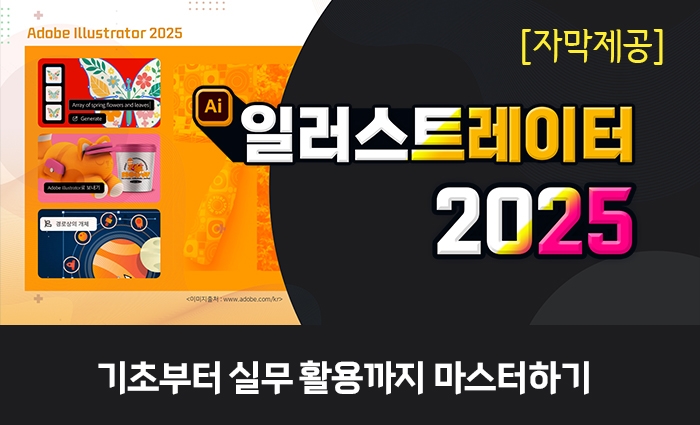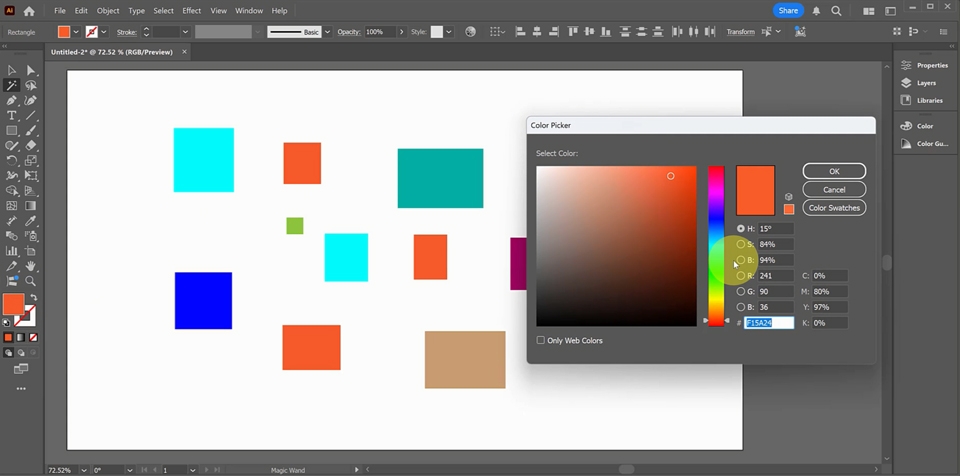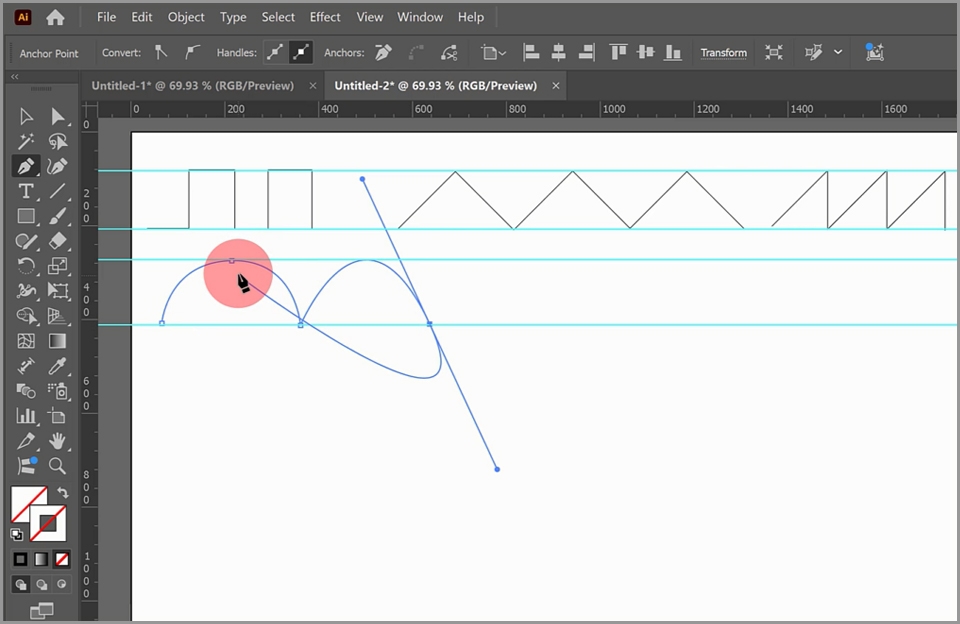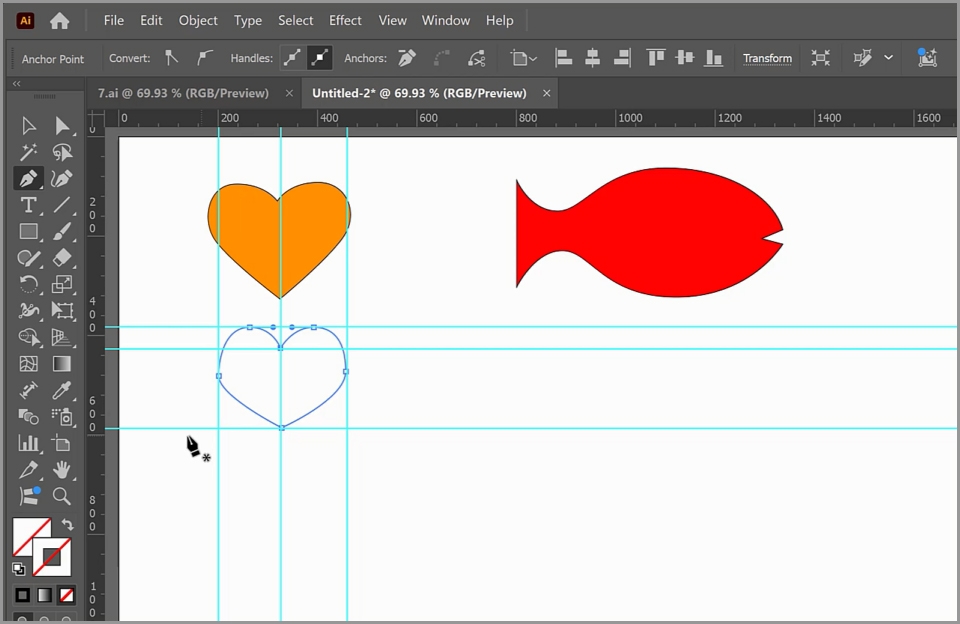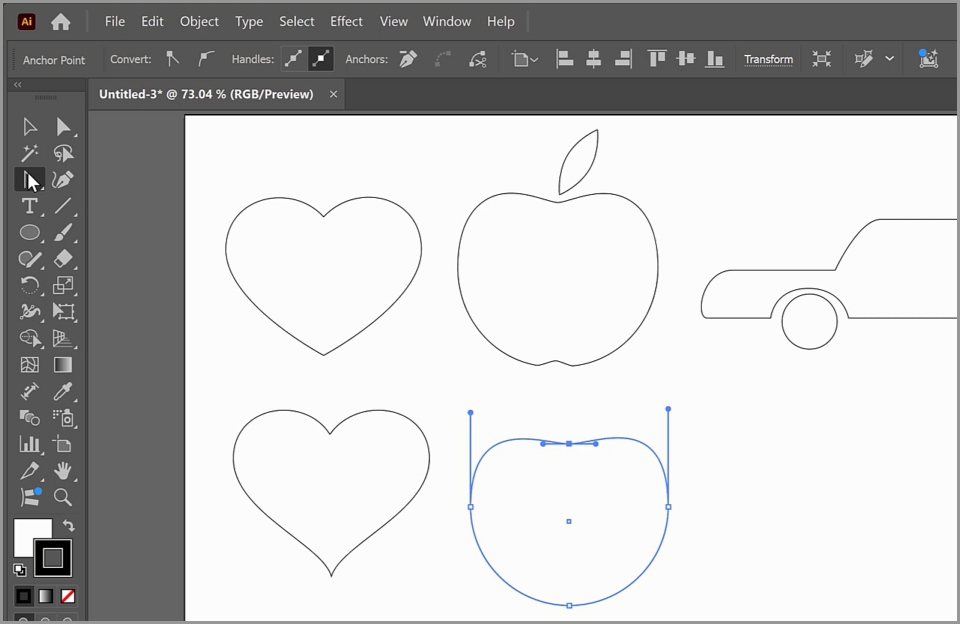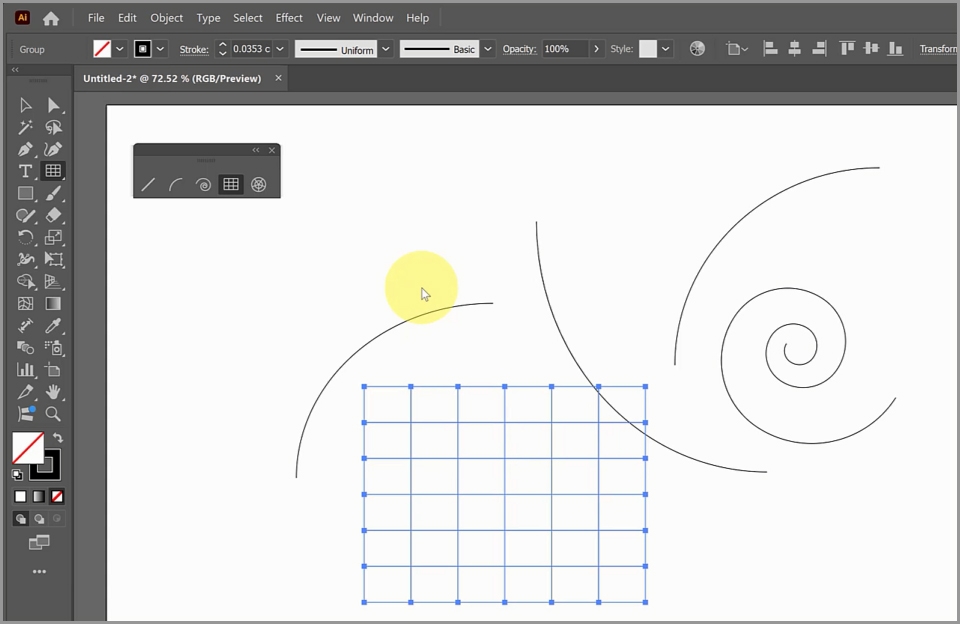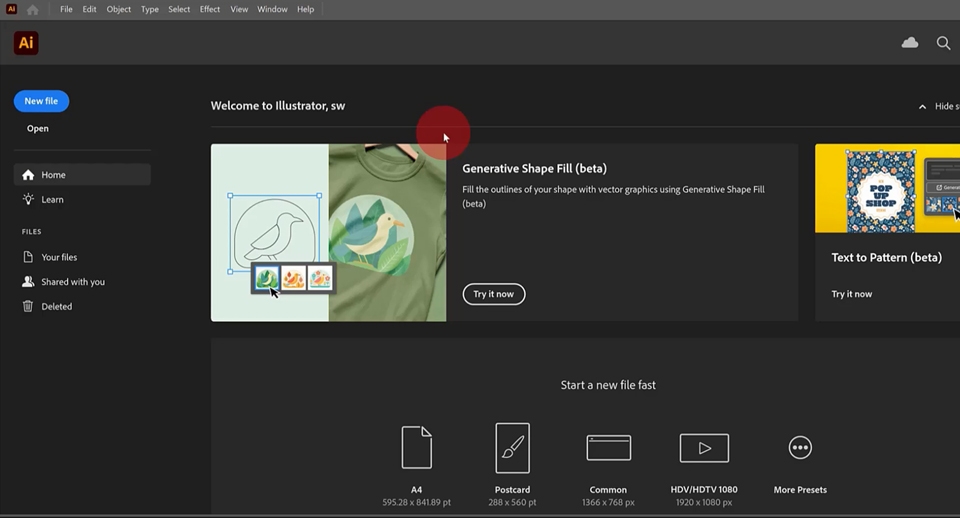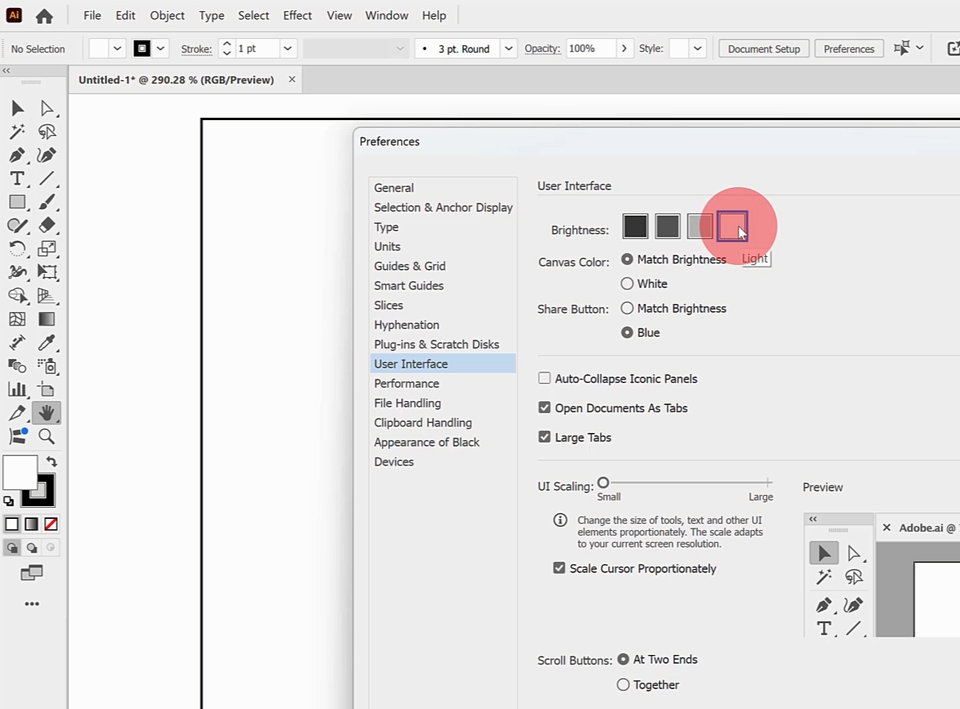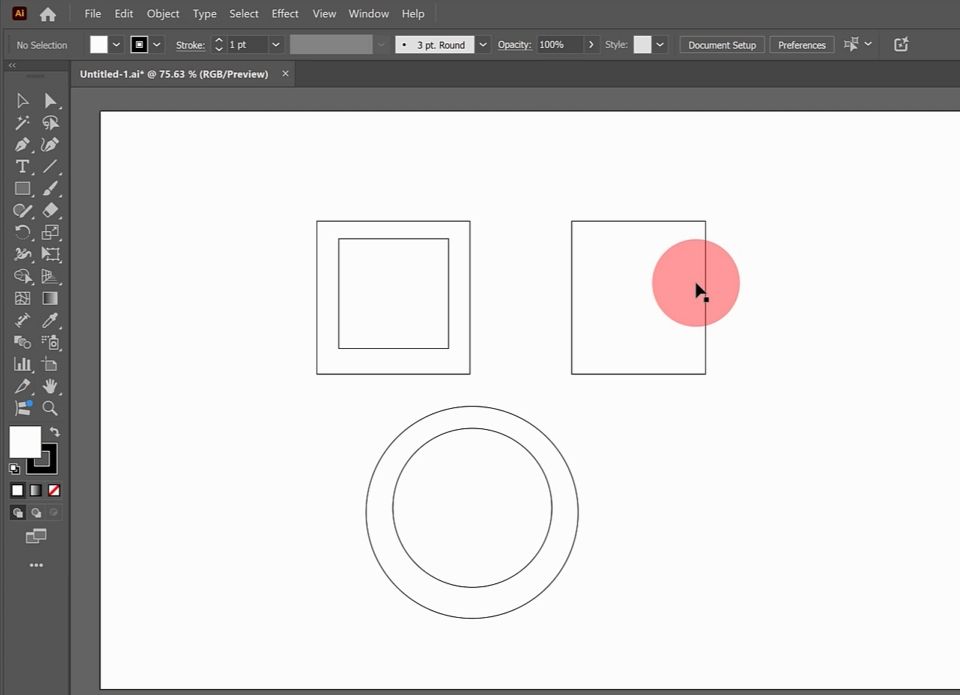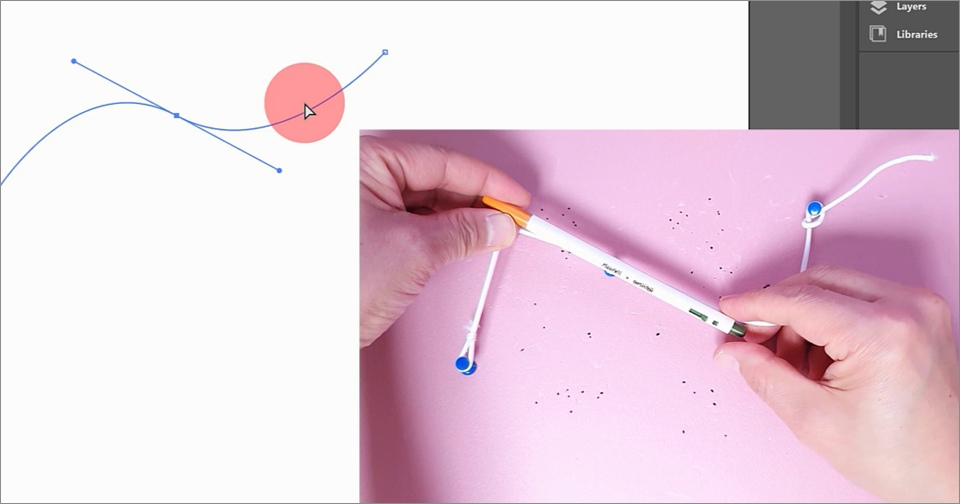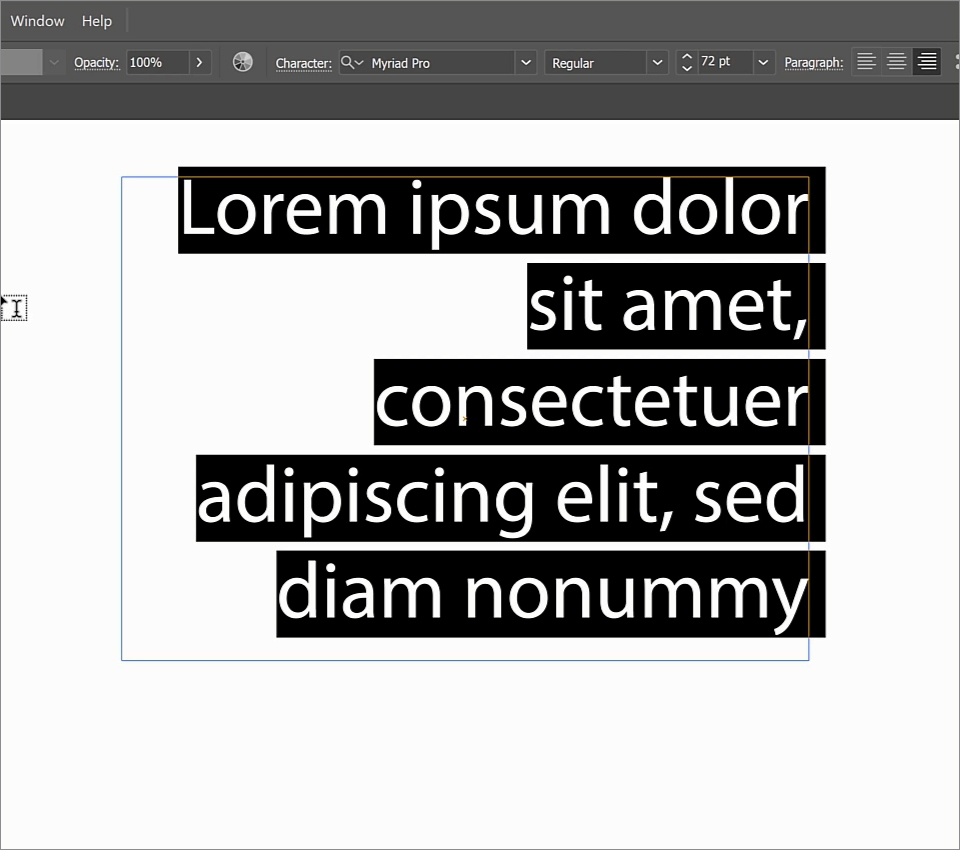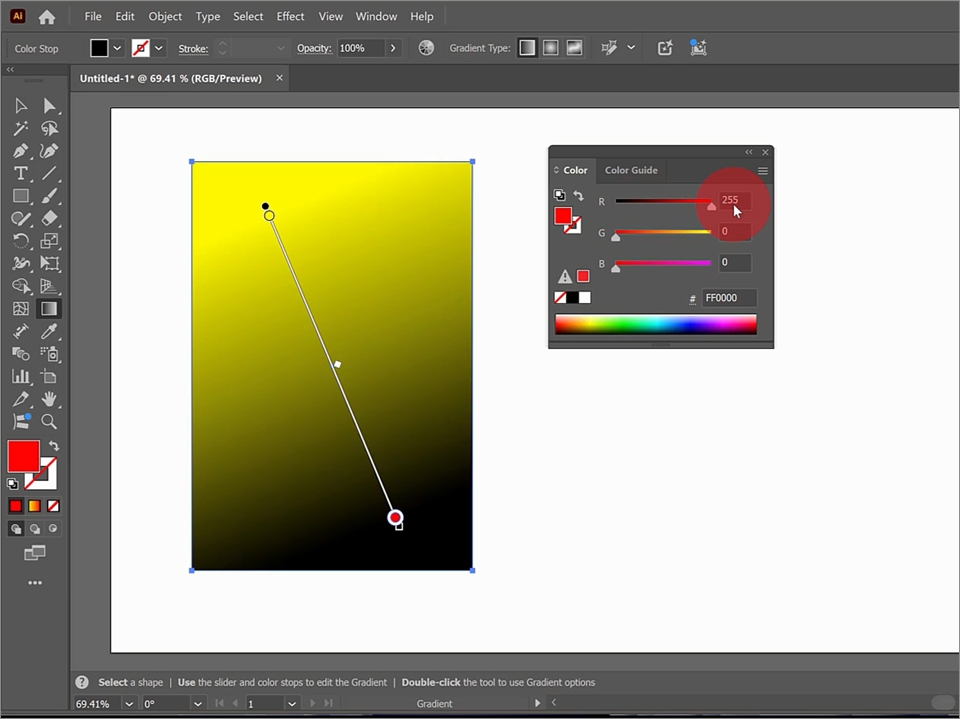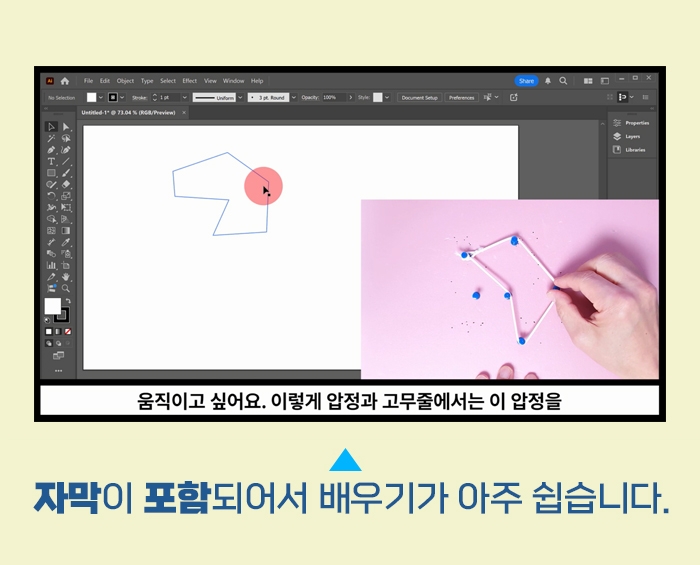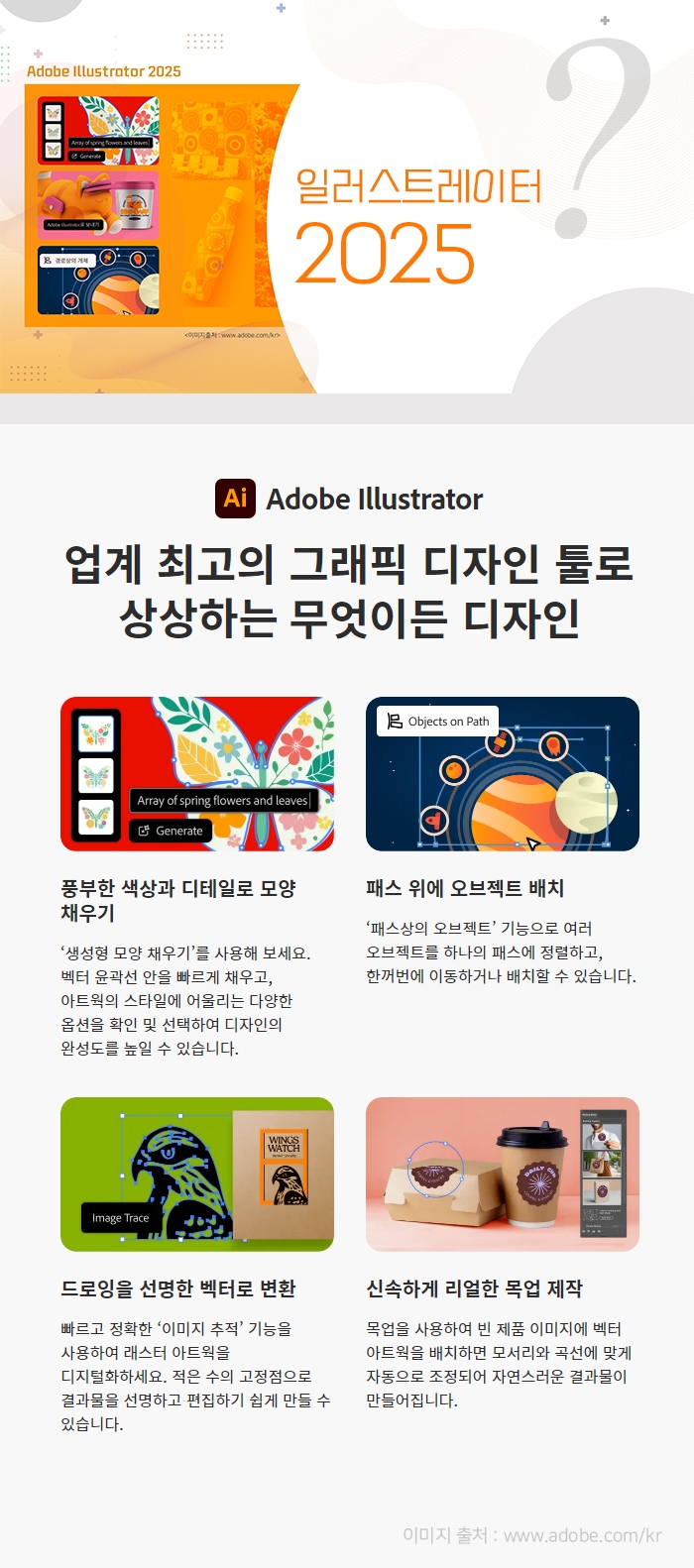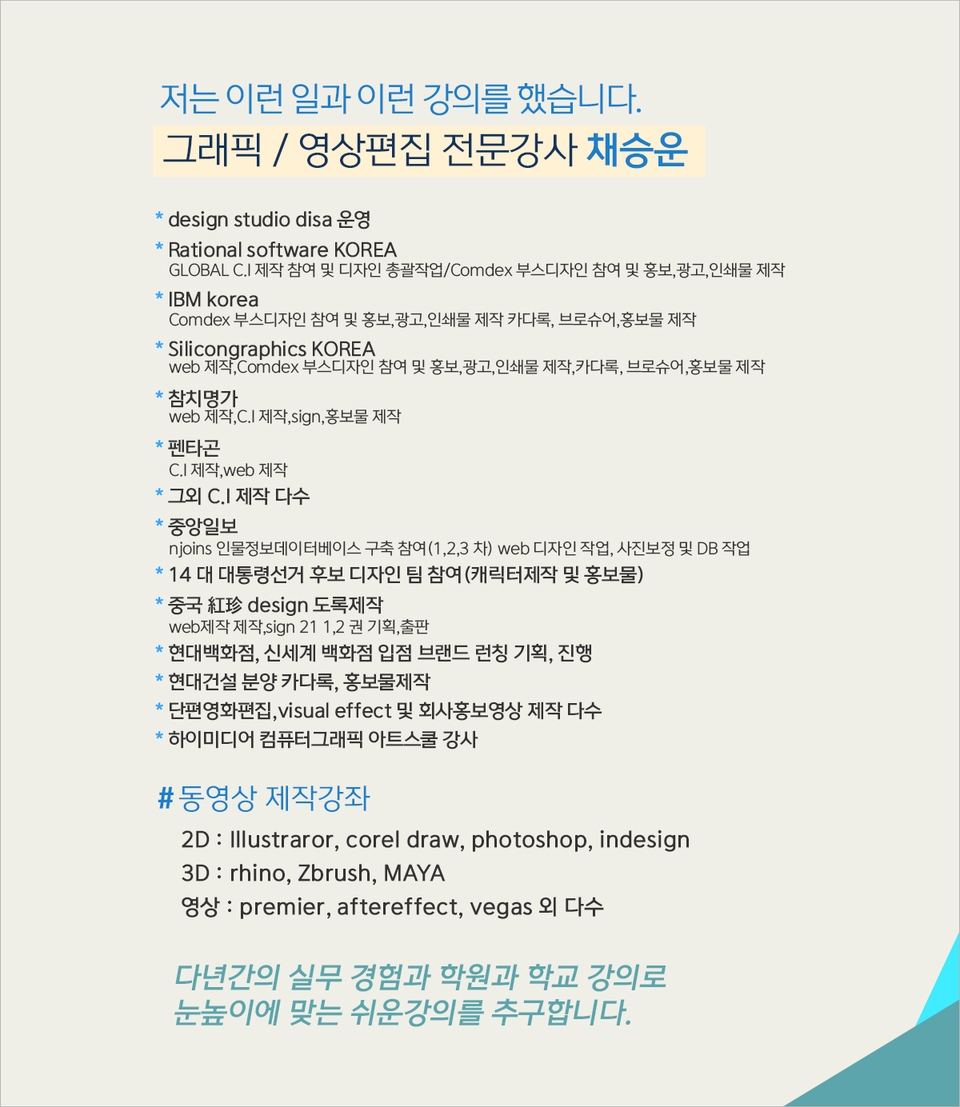입문자를 위해 준비한
[그래픽 디자인, 웹툰 · 이모티콘] 강의입니다.
이런 걸 배울 수 있어요
일러스트레이터 사용방법
일러스트레이터 설치 방법
펜툴의 활용법
벡터방식의 장점
이런 분들께
추천드려요!
학습 대상은
누구일까요?
그래픽 프로그램을 배워야 하는 분들
현수막 제작 등 인쇄 관련 종사자분들
일러스트 삽화 캐릭터를 만들고 싶으신 분들
선수 지식,
필요할까요?
없어요~
안녕하세요
컴티입니다.
1,335
명
수강생
104
개
수강평
4
개
답변
4.7
점
강의 평점
30
개
강의
애플의 MAC이란 컴퓨터가 디자인을 더 잘할 수 있게 만들었던 시절.
Adobe에 포토샵과 일러스트레이터를 학원에서 강의를 시작했던 것이 25년이 훨씬 지나버렸네요~~^^
학원에서 강의를 했던 엄선생, 하선생, 구선생이란 부른는 대신 엄티, 구티라고 불렀던 시절이 생각나
그 선생들과 함께 컴퓨터티쳐를 줄여서 컴티라고 쓰게 되었네요!
앞으로도 배우는 분들을 위해 열심히 지식을 공유하는 컴퓨터티쳐가 되겠습니다.
감사해용!!
커리큘럼
전체
20개 ∙ (3시간 54분)
해당 강의에서 제공:
수업자료
일러스트레이터의 이해
10:37
기본 작업환경 설정과 기본 툴 익히기
11:57
기본 도형툴과 선택툴 익히기
10:36
핵심 기능 Pen 툴로 곡선 만들기
10:05
펜툴을 이용한 예제 완성하기
17:21
정확한 수치대로 물체 그리기
13:12
강의 게시일:
마지막 업데이트일:
수강평
아직 충분한 평가를 받지 못한 강의입니다.
모두에게 도움이 되는 수강평의 주인공이 되어주세요!